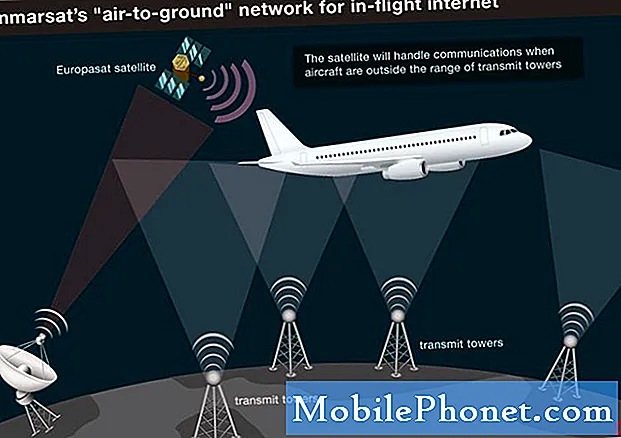Saturs
- Kā novērst HP Stream 11 Wi-Fi problēmas
- Kur pasūtīt USB plūsmas atjaunošanu HP straumei 11
- Kā izlabot HP Stream 11 bateriju darbības problēmas
- Kā atjaunot sasaldētu HP plūsmu 11
- Kā Fix HP Stream 11 uzglabāšanas problēmas
- Kā labot HP Stream 11, netiks palaistas problēmas
- Kā noteikt visas HP Stream 11 Windows 10 problēmas
- HP Stream 11 - 199 $
HP Stream 11 problēmas ir ļoti nomāktas. Tāpēc jums ir nepieciešams šo problēmu un labojumu sadalījums, lai tos risinātu. Bez tā, iespējams, jums būs nepieciešams sūtīt savu Windows 10 klēpjdatoru atpakaļ HP pakalpojumam.
HP Stream 11 problēmas ir neapmierinošas, jo jūs, iespējams, darāt visu, kas ar to saistīts. Tas ir jūsu izklaides centrs, kad esat gatavs skatīties Netflix un Hulu Plus. Tas ir arī tas, kā jūs veicat mājasdarbu un iepirkties tiešsaistē. Jums tas ir nepieciešams, lai katru dienu darbotos pareizi.
Izmantojiet šos padomus, trikus un risinājumus, lai novērstu savas HP Stream 11 problēmas. Gotta Be Mobile pievienos jaunas HP Stream 11 problēmas un labojumus šajā sadalījumā, kad tiks saņemti jauni ziņojumi par problēmām.

Kā novērst HP Stream 11 Wi-Fi problēmas
Daudzi lietotāji ziņo par HP Stream 11 Wi-Fi problēmām. Dažreiz sistēma neizveidos savienojumu ar internetu, kad pamodīsiet to no miega. Citreiz internets negaidīti nedarbosies.
Pirmkārt, mēģiniet izmantot to pašu Wi-Fi savienojumu ar citu ierīci, piemēram, viedtālruni. Ja viedtālrunis savienojas ar internetu, izmantojot to pašu Wi-Fi tīklu, pastāv problēma ar HP Stream 11. Noklikšķiniet uz Wi-Fi ikona iekš apakšējā labajā stūrī ekrāna stūrī. Pēc tam noklikšķiniet uz Tīkla un interneta iestatījumi. Meklējiet Tīkla problēmu risinātājs un noklikšķiniet uz tā. Izpildiet ekrānā redzamos norādījumus, lai atrisinātu savas HP Stream 11 Wi-Fi problēmas.

Lasīt: 9 Pamata Windows 10 problēmas un to labošana
Ja tas nedarbojas, mēģiniet restartēt savu klēpjdatoru. Noklikšķiniet uz Sākt poga apakšā pa kreisi ekrāna stūrī. Pēc tam noklikšķiniet uz jauda pogu un izvēlieties Izslēgt. Kad dators ir pilnībā izslēgts, ieslēdziet to vēlreiz.
Ja savienojums nedarbojas jūsu tālrunī un jūsu HP straumē 11, rodas problēmas ar interneta piekļuvi. Zvaniet savam pakalpojumu sniedzējam, lai tie varētu jums iet caur maršrutētāja vai modema traucējummeklēšanu.
Kur pasūtīt USB plūsmas atjaunošanu HP straumei 11
Jūsu HP Stream 11 nesaņēma atjaunošanas programmatūru. Tā vietā HP instalēta programmatūra, lai ārkārtas situācijā atjaunotu datoru atpakaļ uz rūpnīcas iestatījumiem. Šī programmatūra nepalīdz, ja ar Windows vai BIOS ir kaut kas nepareizs, tāpēc ir ieteicams iegādāties USB disku.
Labākā vieta, kur iegūt šo atjaunošanas materiālu, ir tieši no HP. Sazinieties ar uzņēmuma atbalsta nodaļu šeit. Atrodiet piegādes adresi, savu kredītkarti un savu straumes 11 tuvumā. Ļaujiet aģentam zināt, ka esat gatavs iegādāties jūsu HP Stream 11 atjaunošanas datu nesēju.
Kā izlabot HP Stream 11 bateriju darbības problēmas
Ja jums ir problēmas ar HP Stream 11 akumulatoriem, mēģiniet pielāgot dažus iestatījumus vai izmantot dažus datora iebūvētos rīkus, lai taupītu akumulatora enerģiju.
Operētājsistēmā Windows 10 noklikšķiniet uz akumulatora mērītājs iekš apakšējā labajā stūrī ekrāna stūrī. Tas ir jaudas apgabals. Varat izmantot Akumulatora taupīšana poga, lai padarītu jūsu datoru ilgāku starp maksu. Tā aptur Mail, Facebook un citas Windows Store lietojumprogrammas, lai pārbaudītu atjauninājumus fonā. Tas arī padara tumšāku ierīces displeju. Dažiem HP Stream 11 klēpjdatoriem šeit ir arī slēdzis, kas ļauj jums pāriet no labākās veiktspējas sasniegšanas līdz vislabākās baterijas darbības laikam.

Akumulatora taupīšana operētājsistēmā Windows 10.
Lasīt: Kā Fix Bad Windows 10 Battery Life
Ja jūsu HP Stream 11 tajā nav Windows 10, ir daži pamata soļi, ko varat veikt, lai uzlabotu akumulatora darbības laiku. Pirmkārt, samaziniet ekrāna spilgtumu. To var izdarīt, izmantojot taustiņu Funkcija 2 un Funkcija 3 tastatūras augšpusē. Otrkārt, samaziniet to lietojumprogrammu skaitu, ar kurām strādājat, un aizveriet visas atvērtās pārlūkprogrammas cilnes. Visbeidzot, izslēdziet jebkuru bezvadu tehnoloģiju, ko neizmantojat, piemēram, Bluetooth vai Wi-Fi.
Ja nepareiza HP Stream 11 akumulatora darbības laiks ir pastāvīga problēma, sazinieties ar HP atbalsta dienestu, lai nomainītu akumulatoru. Nemēģiniet sevi nomainīt savā straumē 11.
Kā atjaunot sasaldētu HP plūsmu 11
Lai restartētu iesaldēto HP Stream 11, nospiediet jauda poga, līdz jūsu klēpjdatora ekrāns kļūst melns. Vēlreiz nospiediet barošanas pogu, lai to ieslēgtu.
Kā Fix HP Stream 11 uzglabāšanas problēmas
HP Stream 11 uzglabāšanas problēmas parādās, kad ierīcei ir tik daudz sīkumu, ka tā nevar apstrādāt vairāk failu.
Pirmkārt, mēģiniet noņemt lietotnes un programmas, kas jums nav nepieciešamas. Atveriet Iestatījumi un noklikšķiniet uz Lietojumprogrammas. Noklikšķiniet uz lietotnes vai programmas, kas nav nepieciešama, un noklikšķiniet uz Atinstalēt.

Lasīt: 4 veidi, kā atbrīvot vietu uz Windows 10
Windows 10 ir iezīme, ko sauc par Storage Sense, kas dzēš nevajadzīgos failus. Iekšpusē Iestatījumi app, noklikšķiniet uz Sistēma. Tālāk noklikšķiniet uz Glabāšana izvēlnes kreisajā pusē. Tas ir piektais punkts sarakstā. Flip Storage Sense pāriet uz Ieslēgts. Storage Sense dzēsīs failus, kas nav nepieciešami regulāri.

Trešā iespēja ir pārvietot dažus failus. HP straumei 11 jābūt SD kartes slotā. Iegādājieties SD karti un pārvietojiet tur visu mūziku un fotoattēlus. Ja regulāri izveidojat savienojumu ar internetu, Microsoft OneDrive mākoņu krātuves pakalpojums ir aprīkots ar 5GB tiešsaistes krātuvi, lai jūs varētu ievietot failus.
Kā labot HP Stream 11, netiks palaistas problēmas
Daži lietotāji ziņo par to, ka viņu HP Stream 11 nesāk vai nesāk, neatkarīgi no tā, ko viņi dara. Ja tas notiek ar jums, tas ir tas, kas jums jādara.
Kad ierīce ir izslēgta, nospiediet jauda Pēc tam nospiediet pogu HP Stream 11. Pēc tam nospiediet ESC ievadiet savu klēpjdatora tastatūru. Pēc tam nospiediet F10. Tas aizvedīs jūs uz ierīces BIOS un atjaunošanas izvēlni. Jūs varat pārinstalēt sistēmu Windows un saņemt datora darbību no šī ekrāna.
Ja tas nedarbojas, sazinieties ar HP atbalsta dienestu vai dodieties uz tehniskās palīdzības dienestu, piemēram, Best Buy's Geek komandu.
Kā noteikt visas HP Stream 11 Windows 10 problēmas

Daži lietotāji ziņo par HP Stream 11 Windows 10 problēmām, kas iznīcina viņu pieredzi. Ja jūsu dators var sākt un varat pieteikties, ir ļoti vienkāršs veids, kā risināt šos jautājumus. Vienkārši atjaunojiet Windows 10.
Lasīt: Kā padarīt pilnīgu dublējumu no Windows 10 un Windows 8.1 datora
Dublējiet visus dokumentus, mūziku, attēlus un videoklipus zibatmiņas diskā, ārējā cietajā diskā vai OneDrive. Noklikšķiniet uz Sākt pogas ekrāna kreisajā apakšējā stūrī. Pēc tam pieskarieties vai noklikšķiniet uz Iestatījumi. Pēc tam noklikšķiniet uz Atjaunināt un atjaunot. Klikšķiniet uz Atgūšana izvēlnē iestatījumu lietotnes kreisajā pusē. Tas ir piektais punkts sarakstā.
Lasīt: Kā atiestatīt Windows 10 datoru
Tagad izpildiet visus ekrānā redzamos norādījumus, lai atjaunotu sistēmu Windows 10 uz rūpnīcas iestatījumiem. Šis process var aizņemt kādu laiku, tāpēc pārliecinieties, ka jums ir pietiekami daudz laika, lai ļautu jūsu HP Stream 11 darbam ar atjaunošanu bez pārtraukuma.
Atkal, Gotta Be Mobile turpinās pievienot šai problēmai vairāk problēmu ar HP Stream 11, jo parādīsies jauni jautājumi.
8 Labākās Chromebook alternatīvas ar Windows